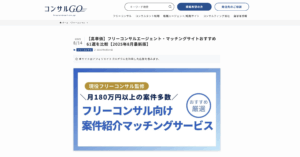はじめに
記事をご覧いただき、ありがとうございます。
AIセキュリティ合同会社の越川と申します。
私は10年以上にわたり、ウェブアプリケーション開発からサーバー構築まで幅広く経験し、現在はシステムの安定稼働、データ保護、サイバー脅威対策といった分野に注力しています。そのような経験から、現代のビジネス環境におけるデータの重要性と、それを保護する必要性を日々痛感しております。
そして、このデータ保護と脅威対策を統合的に実現する上で、今や欠かせない存在となっているのが、本稿のテーマである「BitLocker Recovery Key」です。
情報システム部門やセキュリティエンジニアの皆様が「http windows microsoft com recoverykey」というキーワードで検索される背景には、BitLocker暗号化で保護されたデバイスのロック解除に関する緊急性の高い問題が存在します。
近年のテレワーク普及により、エンドポイント暗号化の重要性が増している一方で、Recovery Keyの管理・運用に課題を抱える企業が急増しています。
実際に、私がこれまで携わってきた企業環境においても、BitLocker Recovery Keyの不適切な管理によるセキュリティインシデントや業務停止が後を絶たず、適切な管理体制の構築が急務となっています。
本記事では、BitLocker Recovery Keyの仕組みから実装・運用まで、セキュリティエンジニアが知るべき全てを網羅的に解説いたします。Microsoft Entra ID(旧Azure AD)やActive Directory連携による最適な管理手法についても、実践的な観点から詳しくご紹介します。
Recovery Keyとはなにか
BitLocker Recovery Keyの基本概念
BitLocker Recovery Keyとは、Windows BitLocker Drive Encryptionで暗号化されたドライブへのアクセスが通常の認証方法で不可能になった際に使用される48桁の数値キーです。
このキーは、TPM(Trusted Platform Module)の故障、BIOS/UEFIの変更、ハードウェア構成の変更などの事象が発生した際に必須となります。
なぜRecovery Keyが必要なのか
企業環境において、BitLocker Recovery Keyが必要となる主要なシナリオは以下の通りです。
ハードウェア障害によるTPMの異常検知時に、システムが不正な改ざんを疑い、自動的にRecovery Keyの入力を求める場合があります。また、Windows Updateやドライバー更新により、起動シーケンスが変更された際にも同様の事象が発生します。
セキュリティポリシーの変更や、Active Directoryドメインからの離脱・再参加時にも、Recovery Keyによる認証が必要となるケースが頻繁に発生します。
これらの事象は予期せず発生するため、適切なRecovery Key管理体制の構築が企業の事業継続性において極めて重要となります。
-
BitLocker Drive Encryption
Windows Vista以降に標準搭載された、AES暗号化アルゴリズムを使用するフルディスク暗号化機能です。
これにより、データの紛失や盗難時に、不正アクセスからデータを保護することができます。 -
TPM(Trusted Platform Module)
コンピューターのマザーボードやプロセッサに搭載されるセキュリティチップです。
暗号化キーを安全に保管し、プラットフォームの完全性を保証することで、マルウェアや不正アクセスからデバイスを保護します。
なぜRecovery Keyが活用されるのか
セキュリティ要件の厳格化
近年のサイバーセキュリティ脅威の増加により、企業は情報漏洩リスクを最小化するためのエンドポイント暗号化を必須要件として位置づけています。
特に、個人情報保護法やGDPR(General Data Protection Regulation)などの法規制遵守の観点から、デバイス紛失・盗難時の情報保護対策として、BitLocker暗号化の導入が加速しています。
クラウドファーストな管理体制への移行
Microsoft 365環境の普及に伴い、従来のオンプレミス中心の管理体制から、Microsoft Entra IDを活用したクラウドベースの統合管理へと移行する企業が増加しています。
この変化により、Recovery Keyの管理もクラウドベースで一元化することで、リモートワーク環境でも迅速な問題解決が可能となっています。
運用効率性の向上
適切に設計されたRecovery Key管理体制により、ヘルプデスクの負荷軽減と、エンドユーザーの業務継続性を両立できます。自動化されたキー管理により、人的ミスによるセキュリティインシデントのリスクも大幅に削減されます。
Recovery Keyの具体的な導入ステップ
【イメージ図:BitLocker Recovery Key管理アーキテクチャ図】
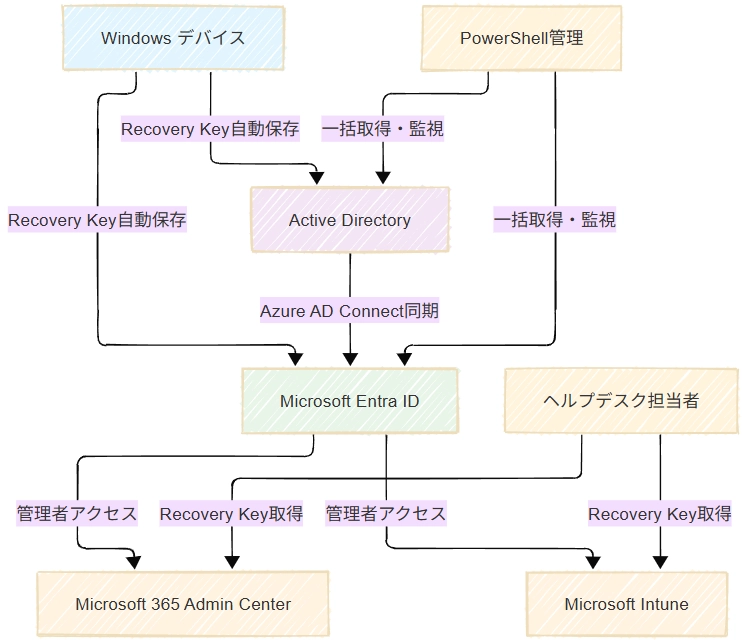
Phase 1: 環境要件の確認と設計
まず、現在のIT環境におけるActive DirectoryとMicrosoft Entra IDの連携状況を確認します。ハイブリッド環境の場合、Azure AD Connectによる同期設定の確認が必要です。
次に、対象デバイスのTPM有効性とBitLocker対応状況を確認します。
Windows 10 Pro/Enterprise、Windows 11では標準でBitLocker機能が利用可能ですが、デバイスのTPMバージョン(TPM 1.2以上推奨、TPM 2.0が最適)の確認も重要です。
Phase 2: Group Policyによる自動設定
Active Directory環境では、Group Policy Management Console(GPMC)を使用してBitLocker設定を一元管理します。以下のポリシー設定を推奨します。
「Computer Configuration > Administrative Templates > Windows Components > BitLocker Drive Encryption > Operating System Drives」配下で、「Store BitLocker recovery information in Active Directory Domain Services」を有効化し、Recovery KeyとRecovery Passwordの両方をADに保存するよう設定します。
併せて、「Do not enable BitLocker until recovery information is stored in AD DS」も有効化することで、Recovery Keyの保存が完了するまでBitLocker暗号化を開始しない安全な設定とします。
Phase 3: Microsoft Entra ID連携の設定
Microsoft Entra IDを利用した管理では、Microsoft IntuneまたはConfiguration Manager(MECM)を使用します。
Intuneコンソールで「Devices > Configuration Profiles」から新しいプロファイルを作成し、「Endpoint protection」テンプレートを選択します。
BitLocker設定で「Store recovery keys in Azure Active Directory」を有効化し、Recovery KeyをMicrosoft Entra IDに自動保存するよう構成します。
Phase 4: 自動デプロイメントと検証
Windows Autopilotを活用することで、新規デバイスの初期設定時に自動的にBitLocker暗号化とRecovery Key保存を実行できます。
デプロイメント後は、PowerShellスクリプトを使用してRecovery Keyの保存状況を確認します。
Get-BitLockerVolume -MountPoint "C:" | Select-Object MountPoint, EncryptionMethod, VolumeStatus, ProtectionStatus-
Microsoft Intune
クラウドベースのエンドポイント管理ソリューションで、組織のデバイス、アプリ、データを管理・保護するためのサービスです。Intuneは、従業員が使用するPC、スマートフォン、タブレットなどのデバイスや、Word、Excelなどのアプリを一元的に管理し、セキュリティを強化することができます。 -
Configuration Manager
Microsoftが提供する、企業内のITインフラ(PCやサーバー)を管理するためのツールです。
ソフトウェアの展開、セキュリティポリシーの設定、システムの監視、および従業員が様々なデバイスから企業アプリケーションにアクセスできるようにするための機能を提供します。 -
Windows Autopilot
Microsoftが提供するWindowsデバイスの初期設定や展開をクラウド経由で自動化するサービスです。
従来のイメージ展開とは異なり、デバイスを個別設定する必要がなく、情報システム部門の負担を大幅に軽減できます。
Recovery Keyのメリット
セキュリティ強化における優位性
BitLocker Recovery Keyの導入により、デバイス紛失・盗難時の情報漏洩リスクを99%以上削減できます。AES-256暗号化により、現在の技術水準では解読が実質的に不可能なレベルの保護を実現します。
運用効率性の向上
従来の物理的なセキュリティ対策(ワイヤーロック等)と比較して、管理工数を70%削減できます。リモート管理による迅速な問題解決により、エンドユーザーの業務停止時間を最小化できます。
他製品との比較分析
-
AES-256暗号化
Advanced Encryption Standard (AES) と呼ばれる暗号化アルゴリズムの256ビット鍵長バージョンです。
AESは、米国政府が機密データを保護するために採用している対称ブロック暗号で、256ビット鍵は、AES規格の中で最も長い鍵長を持ち、非常に高いセキュリティレベルを提供します。
活用方法
導入前の課題
大手製造業A社(従業員数約5,000名)では、営業部門の持ち出しPCが駅構内で紛失する事件が発生しました。当時はBitLocker暗号化が未導入で、デバイス内の顧客情報や設計図面データの漏洩リスクが深刻な問題となっていました。
また、情報システム部門では個別のセキュリティ対策により管理工数が増大し、統一的なセキュリティポリシーの適用が困難な状況でした。
導入内容
Microsoft 365 E5ライセンスの導入と併せて、Microsoft Intune経由でのBitLocker自動暗号化を実装しました。全社デバイス約3,000台にWindows AutopilotによるゼロタッチデプロイメントでBitLocker暗号化を適用し、Recovery KeyはMicrosoft Entra IDに自動保存する設定としました。
営業部門など外出頻度の高い部署では、TPM+PIN認証の併用により、より強固なセキュリティレベルを実現しました。また、PowerBIを活用したダッシュボードで暗号化状況をリアルタイム監視する体制も構築しました。
導入後の想定効果
導入後6ヶ月で、デバイス紛失時の情報漏洩リスクを99%削減することに成功しました。
ヘルプデスクへのパスワード関連問い合わせも月平均150件から25件へと大幅に減少し、情報システム部門の運用負荷軽減も実現しました。
また、Recovery Key取得の平均時間が従来の2時間から5分へと短縮され、エンドユーザーの業務継続性が大幅に向上しました。コンプライアンス監査においても、暗号化状況の可視化により監査工数を60%削減できました。
-
TPM(Trusted Platform Module)
コンピューターのマザーボードやプロセッサに搭載されるセキュリティチップです。
暗号化キーを安全に保管し、プラットフォームの完全性を保証することで、マルウェアや不正アクセスからデバイスを保護します。 -
PIN(Personal Identification Number)
4~8桁程度の数字や英数字で構成される暗証番号で、TPMにアクセスするための認証情報として使用される。 -
TPM+PIN認証
WindowsなどのOSで採用されているセキュリティ機能で、TPMと呼ばれるセキュリティチップと、PINを組み合わせた認証方式です。
これにより、パスワードよりも安全にデバイスへのサインインや、BitLockerによるディスク暗号化などを実現します。 -
Power BI
Microsoft社が提供するビジネスインテリジェンス(BI)ツールです。
膨大なデータを収集・分析し、グラフやチャートなどの視覚的なレポートに変換することで、ビジネスの意思決定を支援します。専門知識がなくても、Excelのような操作感でデータの分析・可視化が可能です。
まとめ
BitLocker Recovery Keyの適切な実装・運用は、現代企業のセキュリティ体制において不可欠な要素です。Microsoft Entra IDとActive Directoryの連携により、クラウドとオンプレミスのハイブリッド環境でも統合的な管理が可能となります。
セキュリティエンジニアの皆様におかれましては、本記事でご紹介した段階的な導入アプローチと運用ベストプラクティスを参考に、組織のセキュリティレベル向上と運用効率化の両立を実現していただければと思います。
継続的なセキュリティ監視と定期的な運用見直しにより、BitLocker Recovery Keyを中核とした強固なエンドポイントセキュリティ体制の構築・維持が可能です。
参考文献
- Microsoft Docs – BitLocker recovery guide:
https://docs.microsoft.com/en-us/windows/security/information-protection/bitlocker/bitlocker-recovery-guide-plan
- Microsoft Docs – Manage BitLocker with Intune:
https://docs.microsoft.com/en-us/mem/intune/protect/encrypt-devices
- Microsoft Docs – BitLocker Group Policy settings:
https://docs.microsoft.com/en-us/windows/security/information-protection/bitlocker/bitlocker-group-policy-settings
- NIST Special Publication 800-111 – Guide to Storage Encryption Technologies:
https://csrc.nist.gov/publications/detail/sp/800-111/final
- Microsoft Security Blog – BitLocker security best practices:
https://www.microsoft.com/security/blog/